Verwendung von Pandora als Wecker oder Sleep-Timer

Das Aufstehen aus dem Bett kann ein ständiger täglicher Kampf sein, aber ein guter Wecker kann manchmal sehr hilfreich sein. Sie werden es vielleicht nicht bemerken, aber Sie können Pandora als Ihren Alarm einstellen, den wir Ihnen heute zeigen.
Einer der Vorteile der Verwendung der Pandora-App auf Ihrem Smartphone oder Tablet ist, dass Sie sie einstellen können es zu einer bestimmten Zeit einschalten, um Ihren Lieblingssender zu spielen. Diese Alarmfunktion ist insofern einzigartig, als dass Sie mit einem Radiowecker aufwachen und nicht mit dem normalen, langweiligen Alarm auf Ihrem Telefon.
Um einen Alarm mit Pandora einzurichten, starten Sie zuerst die App und tippen dann auf "Einstellungen" ". Unter Android finden Sie die Einstellungen in der oberen rechten Ecke der App.
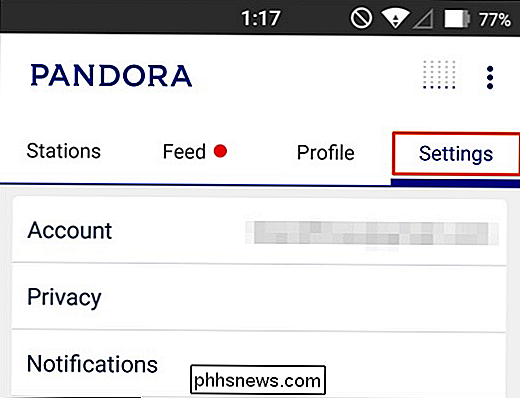
In der iOS-App können Sie auf die Einstellungen von der rechten unteren Ecke aus zugreifen. Nachdem Sie das Einstellungsfenster geöffnet haben, können Sie in beiden Versionen der App auf die Funktion "Wecker" tippen.
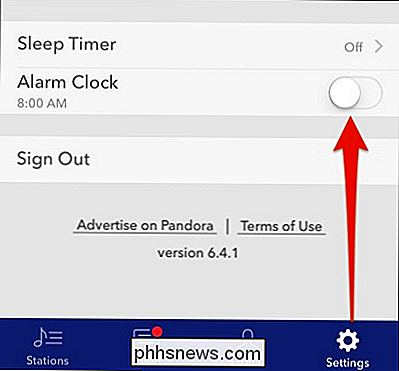
In den Einstellungen müssen Sie nur die Option "Wecker" öffnen.
Hier in der iOS-Version müssen Sie die Uhrzeit, die Station und die Lautstärke einstellen, auf die Sie wecken möchten. Zusätzlich können Sie die Schlummerzeit festlegen, die standardmäßig fünf Minuten beträgt.
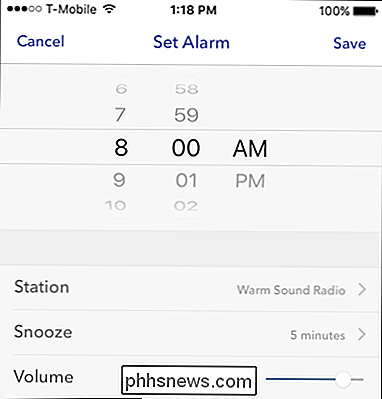
In der Android-App-Version gibt es eine zusätzliche Funktion, mit der Sie den Alarm an den Tagen wiederholen können, die Sie benötigen.
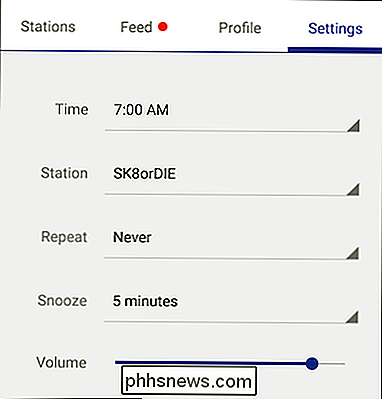
Die Android-App Der Wecker ist fast identisch mit der iOS-Version, außer dass Sie sie wiederholen können.
Wie Sie hier in diesem Screenshot sehen, können Sie beispielsweise entscheiden, an welchem Tag oder an welchen Tagen Pandora Sie weckt.
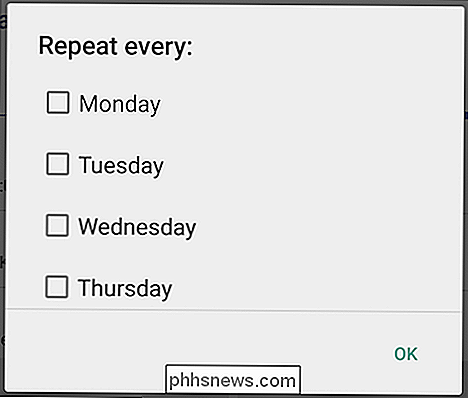
Die Android-App Damit können Sie den Alarm für jeden Tag wiederholen, den Sie benötigen.
Sobald Sie Ihren Pandora-Alarm eingerichtet haben, müssen Sie ihn einschalten. Danach müssen Sie Ihr Gerät anschließen und Pandora muss eingeschaltet bleiben, damit der Alarm funktioniert. Pandora erscheint auf Ihrem Bildschirm im Weckermodus, der stark gedimmt wird, so dass er in Ihrem abgedunkelten Raum nicht hell leuchtet.
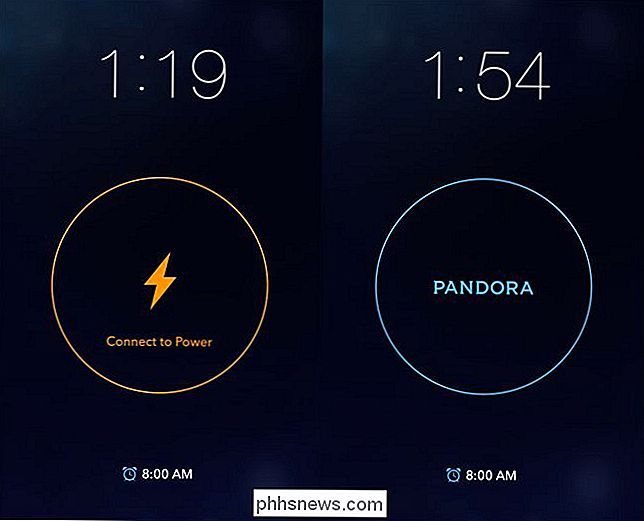
Ihr Gerät muss an eine Stromquelle angeschlossen sein oder das Gerät wird heruntergefahren. Auf der rechten Seite sehen wir, dass alles blau und gut zu gehen ist.
Von hier aus können Sie zu jeder gewünschten Station oder Musikart aufwachen. Wenn Sie darüber hinaus sicherstellen möchten, dass Sie aufwachen, können Sie Ihr Gerät über eine Bluetooth-Verbindung in größeren Lautsprechern in einem anderen Raum ausgeben.
Wenn Sie Ihren Pandora-Wecker ausschalten möchten, tippen Sie einfach auf den Bildschirm und Sie erhalten diese Option.

Umgekehrt können Sie, wenn Sie mit Musik einschlafen möchten, Pandoras Sleep-Timer auch so einstellen, dass er sich nach einer bestimmten Dauer abschaltet. Öffnen Sie dazu erneut die Einstellungen Ihrer App und wählen Sie einfach aus, wie lange Ihre Station abgespielt werden soll. Sie können Pandora bis zu einer Stunde in 15-Minuten-Schritten spielen lassen.
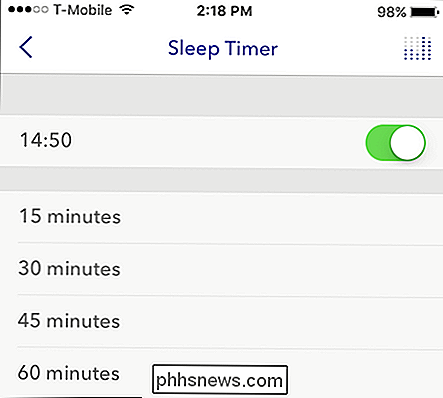
Nach Ablauf der Zeit läuft Pandora ab. Denken Sie daran, dass Sie den Sleeptimer in Verbindung mit der Alarmfunktion verwenden können, so dass Sie nicht nur Musik hören, sondern auch einschlafen können!
Lassen Sie uns jetzt von Ihnen hören, haben Sie einen Lieblingsweg Möchtest du morgens aufwachen, zum Beispiel eine bevorzugte Wecker-App? Bitte hinterlassen Sie Ihre Fragen oder Kommentare in unserem Diskussionsforum. Wir freuen uns über Ihr Feedback.

So können Sie vorherige Anmeldedaten auf dem Windows-Anmeldebildschirm sehen
Standardmäßig wird in den meisten Windows-Versionen jedes Mal ein Ereignis protokolliert, wenn sich ein Benutzer anmeldet, unabhängig davon, ob diese Anmeldung erfolgreich war nicht. Sie können diese Informationen anzeigen, indem Sie in die Ereignisanzeige eintauchen. Sie können jedoch auch Informationen zu früheren Anmeldungen direkt auf dem Anmeldebildschirm hinzufügen, wo Sie sie nicht verpassen können.

Die besten Tastaturkürzel für Safari unter OS X
Wenn Sie einen Mac verwenden, wissen Sie inzwischen, dass Tastaturkürzel eine wesentliche Komponente für die Beherrschung von OS X sind. Nirgendwo trifft das mehr zu als Safari, wo Tastaturkürzel viele routinemäßige Web-Browsing-Aufgaben schnell erledigen. Safari hat tatsächlich einige Tastaturkürzel, von denen Sie vielleicht etwas wissen, sowie einige, von denen Sie vielleicht nichts wissen.



